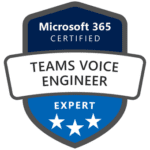Un réseau basé sur un domaine permet l’administration centralisée d’un réseau entier à partir d’un seul ordinateur appelé serveur. Les domaines permettent à un seul utilisateur de se connecter à partir de n’importe quel ordinateur en réseau dans le périmètre du réseau. Les utilisateurs peuvent accéder aux ressources pour lesquelles ils ont une autorisation appropriée. Bien que je ne veuille pas entrer dans les complexités des réseaux à domaines, vous pouvez en savoir plus en contactant votre administrateur de réseau si vous avez des difficultés à vous connecter au domaine de votre lieu de travail.
Pour rejoindre un domaine, vous devez d’abord vous assurer que vous disposez des informations et ressources suivantes :
- un compte d’utilisateur sur le domaine, cette information que vous pouvez obtenir auprès de votre administrateur de réseau.
- Nom de domaine.
- Un ordinateur équipé de Windows 10 Pro ou des éditions Entreprises/Éducation
- Le contrôleur de domaine doit fonctionner sous Windows Server 2003 (niveau fonctionnel ou supérieur).
- J’ai découvert pendant les tests que Windows 10 ne supporte pas les contrôleurs de domaine de Windows 2000 Server.
Joindre un PC ou un appareil Windows 10 à un domaine
Sur le PC Windows 10, allez dans Paramètres > Système > À propos, puis cliquez sur Rejoindre un domaine.
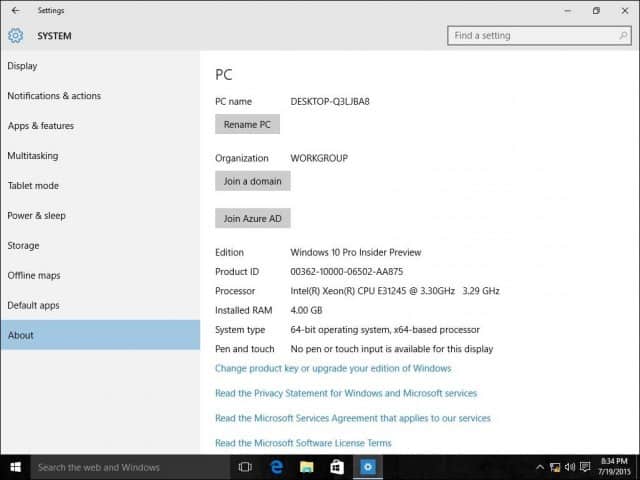
Entrez le nom de domaine et cliquez sur Suivant. Vous devriez avoir les bonnes informations sur le domaine, mais si ce n’est pas le cas, contactez votre administrateur de réseau.
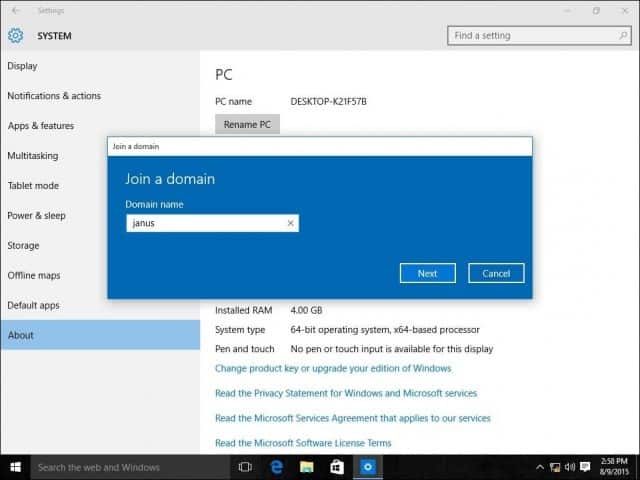
Entrez les informations de compte qui sont utilisées pour vous authentifier sur le domaine, puis cliquez sur OK.
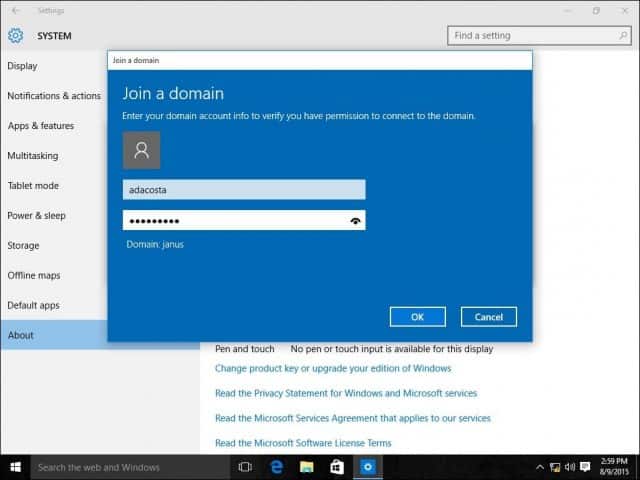
Attendez que votre ordinateur soit authentifié sur le domaine.
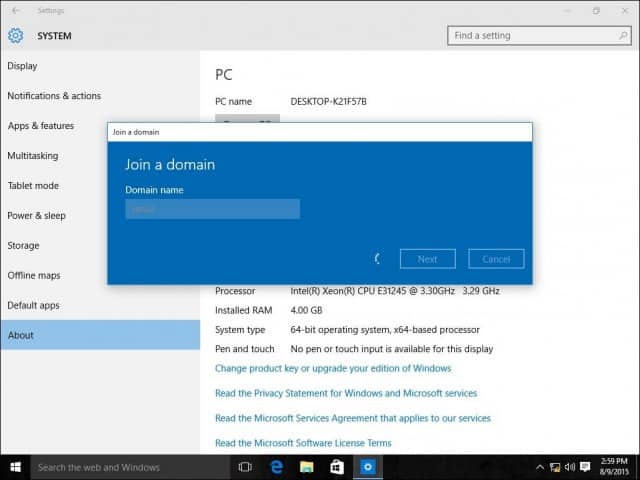
Cliquez sur Suivant lorsque vous voyez cet écran.
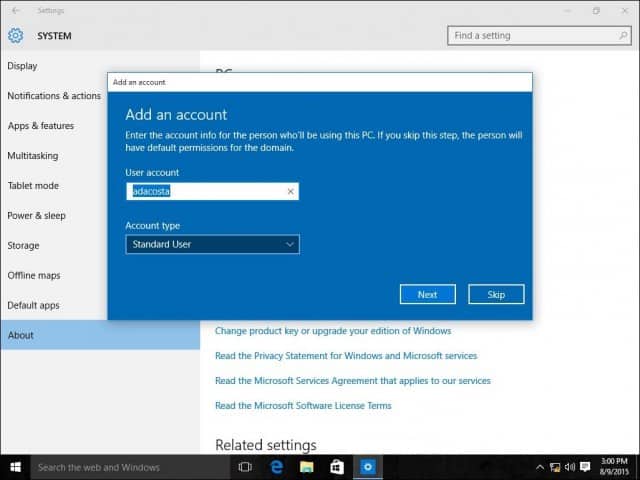
Ensuite, vous devrez redémarrer pour terminer le processus.
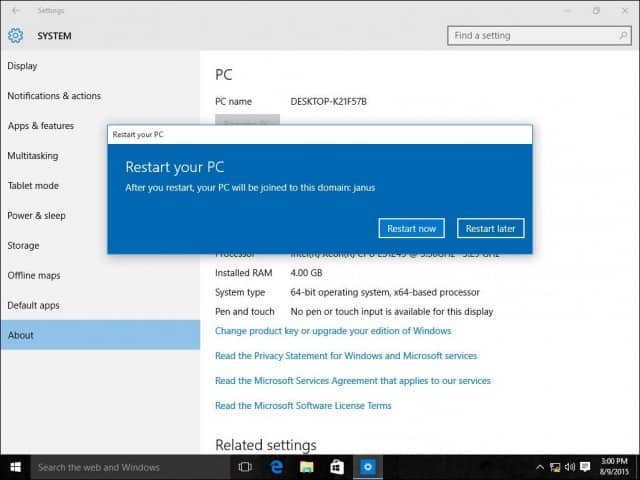
Lorsque l’écran d’identification apparaît, vous remarquerez que le compte DOMAINE\Utilisateur est affiché. Entrez votre mot de passe et vous serez alors connecté à votre domaine.
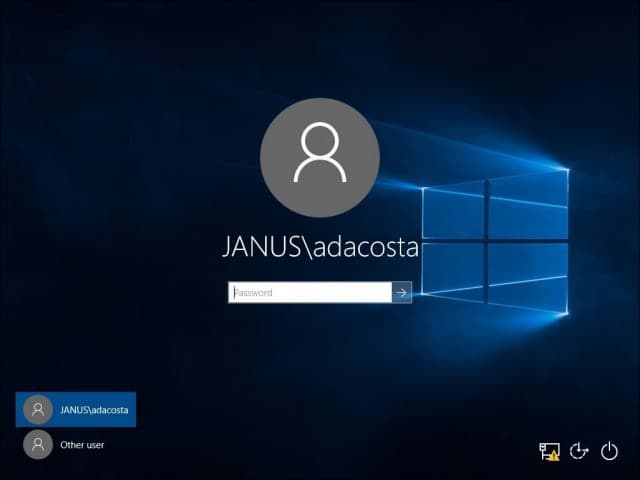
Vous remarquerez qu’une fois que vous êtes connecté au domaine, votre paramètre À propos de n’énumère plus les options qui étaient présentées auparavant. Cela s’explique par le fait que votre ordinateur est géré de manière centralisée par le serveur.
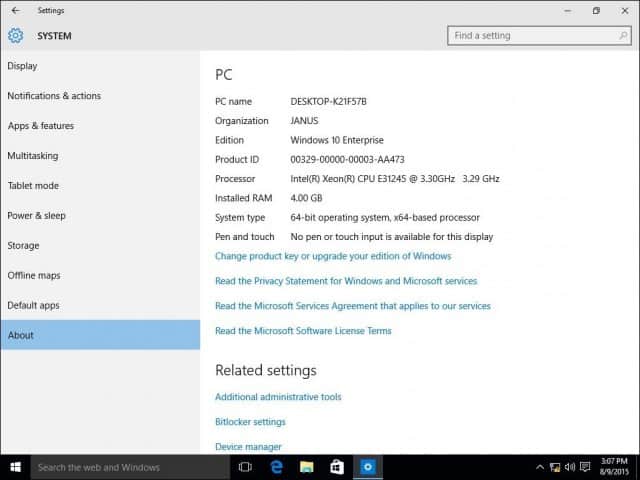
Quitter le domaine ou se connecter à votre compte local
Si vous devez quitter le domaine ou vous connecter à votre compte local, vous pouvez facilement le faire. Connectez-vous à votre compte local pendant que votre ordinateur est relié à un domaine. Déconnectez-vous de votre machine à l’écran d’ouverture de session, sélectionnez « Autre » utilisateur.
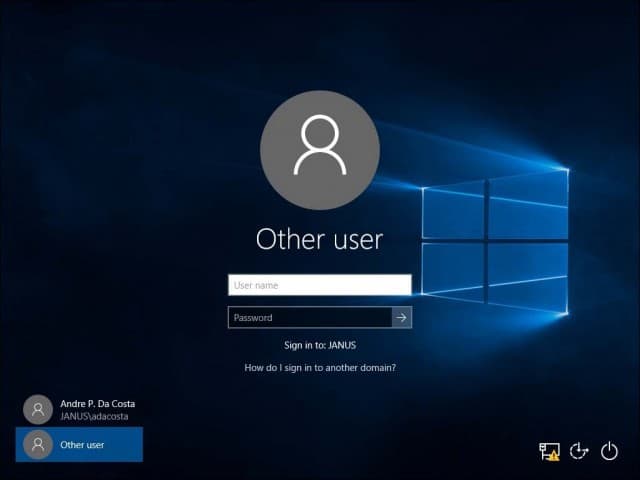
Saisissez le nom de la machine suivi d’une barre oblique inversée, puis votre compte d’utilisateur local comme indiqué ci-dessous.
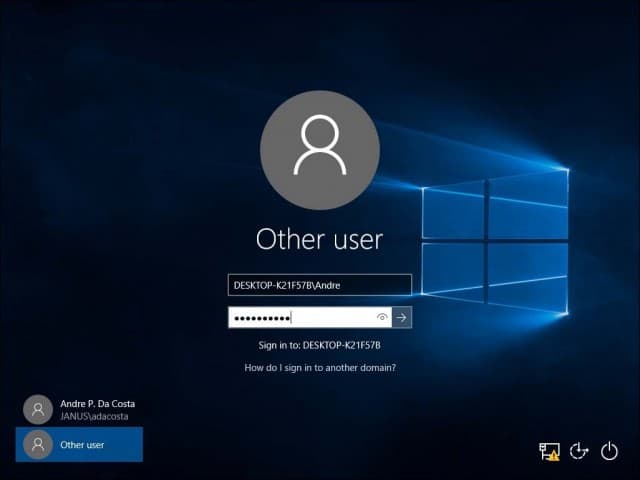
Quitter un domaine
Pour quitter le domaine, connectez-vous à votre compte local, cliquez sur Démarrer > Paramètres > Système > À propos, puis sélectionnez Déconnecter de l’organisation.

Veuillez noter que lorsque vous rejoignez un domaine, il peut vous être demandé de changer votre mot de passe lors de la première connexion.